[:de]Hallo zusammen,
wie angekündigt werde ich hier in Zukunft in loser Folge versuchen, oft gestellte Fragen zur Arbeit im Forum etc. zu beantworten und Kurzanleitungen bereitzustellen.
Hier also die Anleitung zum Erstellen eines Bildbeitrags (z.B. mit einer Bildgalerie) im Forum.
Um einen Beitrag im Forum zu erstellen, geht folgendermaßen vor:
- Meldet Euch an.
- Wählt die Option „Beitrag erstellen“ oder klickt auf das „+“ und wählt „Beitrag“.
- Gebt im Editor die Überschrift und den gewünschten Text ein und formatiert ihn entsprechend.
- Wählt ein Beitragsbild (Option rechts, ganz unten) aus.
- Bestimmt ggf. den BeitragstypWenn Ihr Euch nicht sicher seid (z.B. wenn Ihr Einzelbilder und Galerien im selben Beitrag verwendet), belasst es bei „Allgemein“.
- Vergebt ggf. eine oder mehrere Kategorien für den Beitrag.
Um eine Bildergalerie einzufügen, geht folgendermaßen vor:
a) Setzt den Eingabezeiger dorthin, wo die Galerie erscheinen soll.
b) Klickt auf „Dateien hinzufügen“.
c) Klickt auf die entsprechenden Einträge in der Mediathek oder ladet neue Bilder erst durch Klick auf „Dateien hochladen“ hoch.
d) Klickt „Neue Galerie erstellen“.
e) Passt ggf. die Optionen zur Galerie (z.B. „Link zur ‚Mediendatei'“ rechts) an.
f) Klickt auf „Galerie einfügen“.
Um den Beitrag nun zu speichern, klickt auf abschließend auf „Veröffentlichen“.[:en]Hallo zusammen,
wie angekündigt werde ich in Zukunft in loser Folge oft gestellte Fragen zu Arbeit im Forum etc. zu beantworten und Kurzanleitungen bereitzustellen.
Hier also die Anleitung zum Erstellen eines Bildbeitrags mit einer Bildgalerie im Forum.
Um einen Beitrag im Forum zu erstellen, geht folgendermaßen vor:
1. Meldet Euch an.
2. Wählt die Option „Beitrag erstellen“ oder klickt auf das „+“ und wählt „Beitrag“.
3. Gebt im Editor die Überschrift und den gewünschten Text ein und formatiert ihn entsprechend.
4. Wählt ein Beitragsbild (Option rechts, ganz unten) aus.
5. Vergebt ggf. eine oder mehrere Kategorien für den Beitrag.
Um eine Bildergalerie einzufügen, geht folgendermaßen vor:
a) Setzt den Eingabezeiger dorthin, wo die Galerie erscheinen soll.
b) Klickt auf „Dateien hinzufügen“.
c) Klickt auf die entsprechenden Einträge in der Mediathek oder ladet neue Bilder erst durch Klick auf „Dateien hochladen“ hoch.
d) Klickt „Neue Galerie erstellen“.
e) Passt ggf. die Optionen zur Galerie (z.B. „Link zur ‚Mediendatei'“ rechts an.
f) Klickt auf „Galerie einfügen“.
Um den Beitrag nun zu speichern, geht folgendermaßen vor:
6. Klickt auf „Veröffentlichen“.[:]



































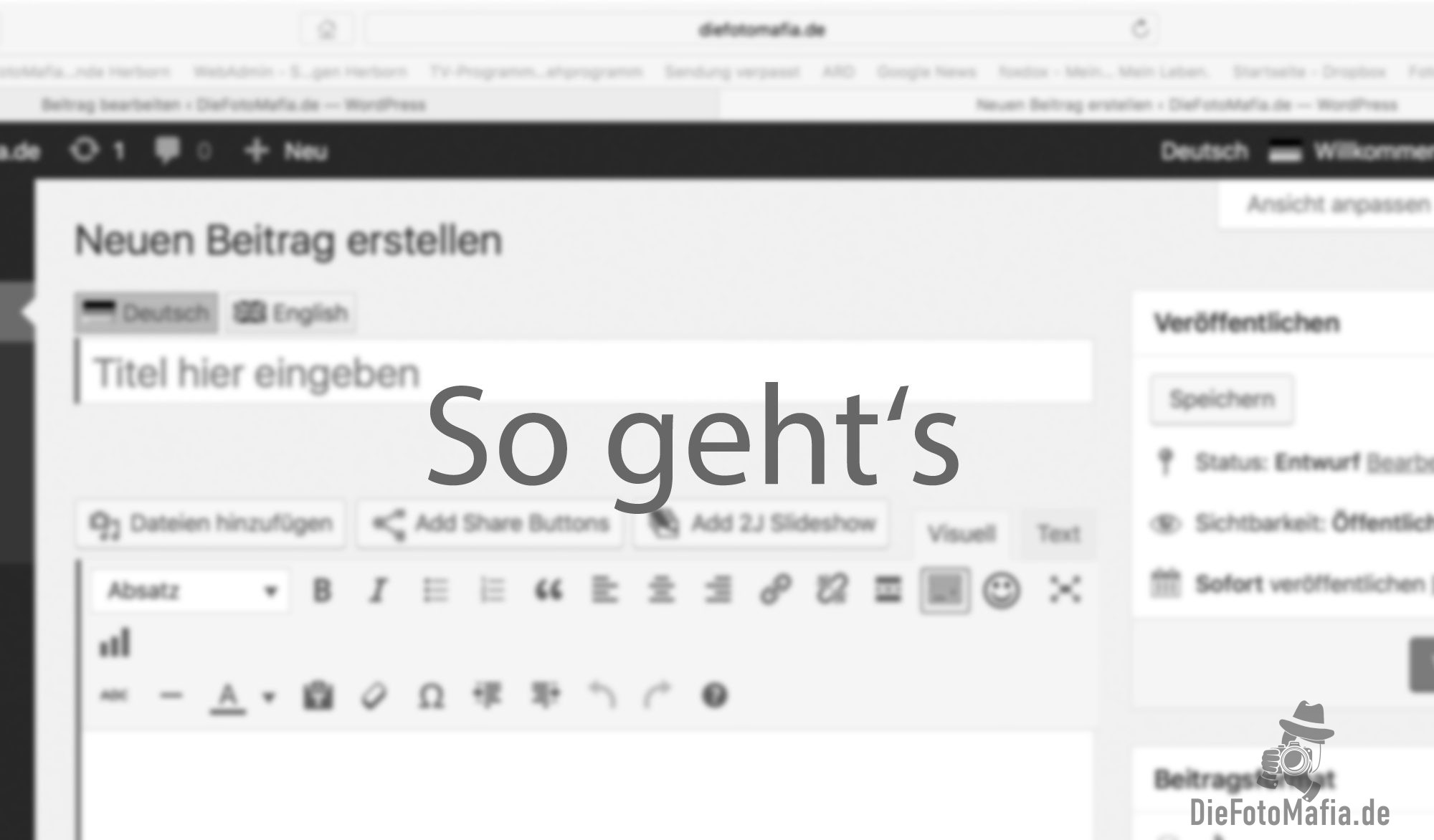




































 Erforderliche Schritte in Adobe Lightroom:
Erforderliche Schritte in Adobe Lightroom: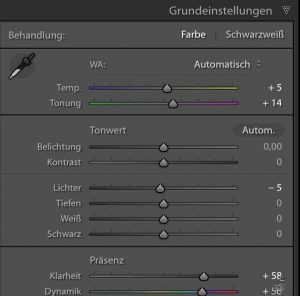
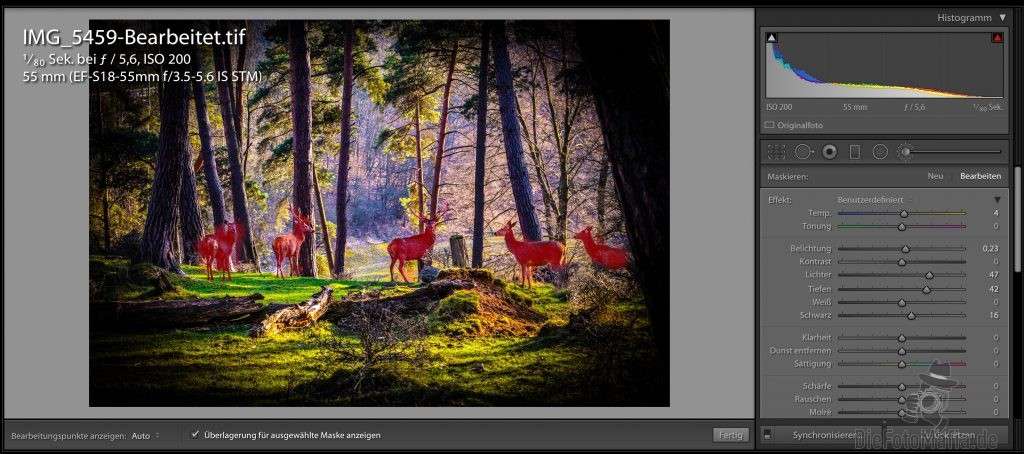
 [:en]The image was shot in spring 2014 with my Canon EOS 700D and the Canon 18-55mm Kit-lens at 55mm, aperture 5.6 and 1/80 sec.
[:en]The image was shot in spring 2014 with my Canon EOS 700D and the Canon 18-55mm Kit-lens at 55mm, aperture 5.6 and 1/80 sec.